通过premake生成vs工程文件
visual studio的工程视图,在引用外部目录时非常麻烦,这时候可以使用premake一键生成工程文件,自动配置好工程的各种属性,还有目录的组织结构。
示例:如下是一个c++的外部目录结构,我们需要将其组织到vs的资源管理器视图
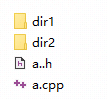
工具配置如下:
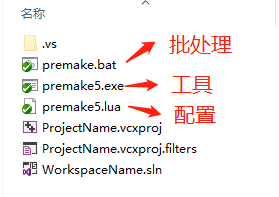
其中premake.bat用来启动生成:
premake5 vs2017
premake5.lua是生成工程的配置:
workspace "WorkspaceName" configurations { "Debug", "Release" } project "ProjectName" kind "SharedLib" language "C++" files { "../TestCpp/**.h", "../TestCpp/**.cpp", "../TestCpp/**.hpp", "../TestCpp/*/**.h", "../TestCpp/*/**.cpp", "../TestCpp/*/**.hpp", } filter { "configurations:Debug" } defines { "DEBUG" } symbols "On" flags { "NoPCH" } filter { "configurations:Release" } defines { "NDEBUG" } optimize "On" flags { "NoPCH" }
运行bat以后,就会在同目录下自动生成上面图片中的三个工程文件,用vs打开以后可以看到目录已经自动组织好:
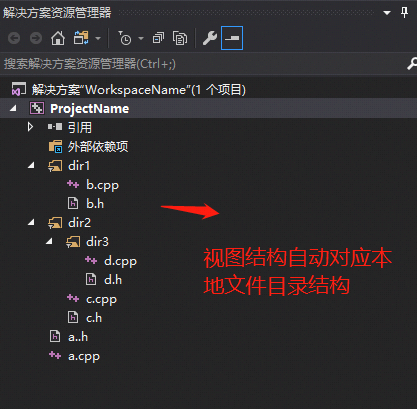
非常的方便,再也不需要手动添加过滤器或者将源代码拷贝到工程目录下了。
premake下载地址:
https://github.com/premake/premake-core/wiki/kind



